Nota :Esta semana es la Semana de la fotografía en blanco y negro en dPS y, para celebrarlo, ofrecemos un 50 % de descuento en nuestro libro electrónico Guía definitiva de fotografía en blanco y negro cuando usa el código de cupón BW50 durante el pago.
La fotografía en blanco y negro es elegante y poderosa. Cuando se hace correctamente, puede ser tentador y dramático. De hecho, una gran parte de la fotografía de bellas artes que cuelga en las galerías es monocromática. En la era de las películas, todo lo que se necesitaba era cargar una película en blanco y negro en la cámara, pero hoy en día la mayoría de los sensores de las cámaras digitales graban imágenes en color y con eso, si desea explorar el mundo en blanco y negro, tendrá para convertir sus imágenes en la etapa de posprocesamiento.

Cuando se trata de convertir y procesar fotos a blanco y negro, hay varias opciones. Si es usuario de Lightroom, hay una opción en blanco y negro dentro del panel de Desarrollo básico, así como algunos ajustes preestablecidos que vienen precargados. Todo lo que necesita hacer es hacer clic en ellos y ajustar los controles deslizantes hasta obtener el efecto deseado.
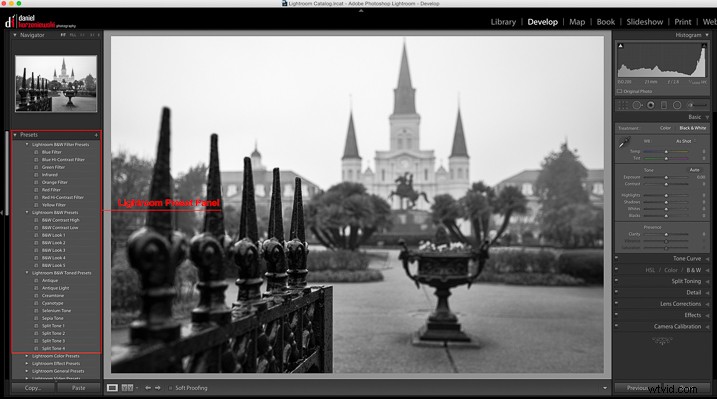
También existen, por supuesto, alternativas más sofisticadas que podrían ayudar a facilitar su trabajo. Entre ellos, Perfect B&W de OnOne Software es una de mis opciones favoritas. Esta aplicación se puede usar como un complemento con Adobe Photoshop, Lightroom, Photoshop Elements, Apple Aperture o como una aplicación independiente. OnOne ofrece un conjunto completo de aplicaciones llamado Perfect Photo Suite, Perfect B&W está incluido, pero también se puede comprar por separado como una aplicación independiente.
La idea detrás de este producto es ayudarte a mejorar fácilmente tus fotos. Hay controles para ajustar el tono, las curvas, la respuesta de color a través de filtros y bordes y, por supuesto, también viene con diferentes tipos de ajustes preestablecidos. También podrá crear sus propios ajustes preestablecidos y guardarlos también.
Como soy usuario de Adobe Lightroom, demostraré algunas de las funciones del producto abriéndolo desde allí. Para iniciar la aplicación, debe seleccionar una imagen de la biblioteca o el módulo de desarrollo e ir al menú Archivo, luego seleccione Complementos adicionales y navegue hasta Perfect B&W 9.
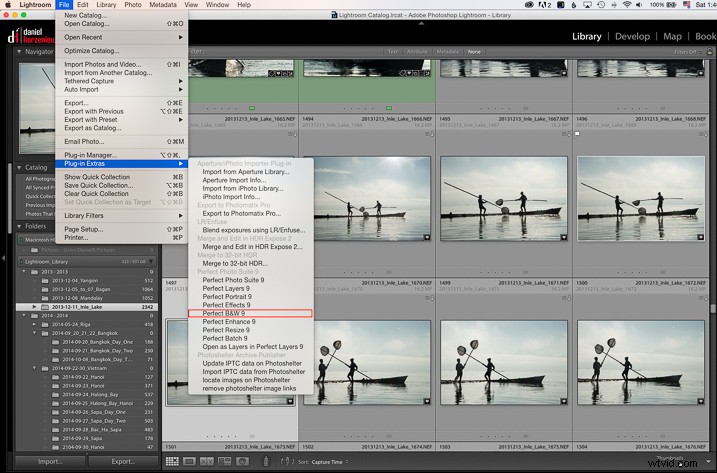
Una de las características que probablemente le gustará es la posibilidad de guardar todos sus cambios como una foto inteligente. Significa que incluso después de que termines tus ediciones, podrás volver más tarde y rehacer tu configuración. De esta manera, estás trabajando de una manera no destructiva. La aplicación mostrará un cuadro de diálogo cuando la inicie, preguntándole si desea editar en este modo de trabajo.
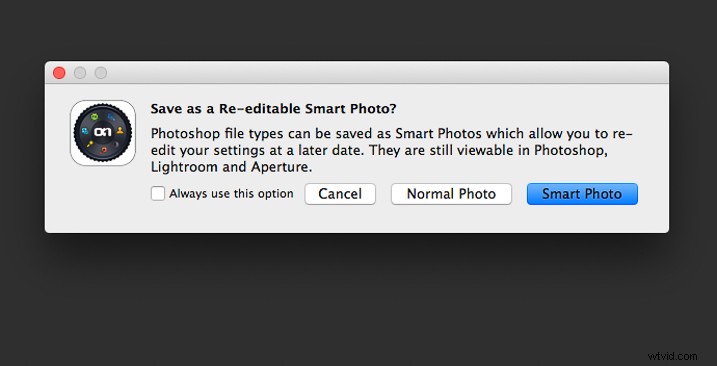
Una vez que se abren las aplicaciones, el diseño es similar al que encuentra dentro de Lightroom. El panel preestablecido está a la izquierda y las opciones de desarrollo están a la derecha. También hay un conjunto de herramientas que le permiten agregar de forma selectiva más contraste, brillo o incluso enmascarar áreas completas en caso de que desee realizar un tratamiento de color selectivo.
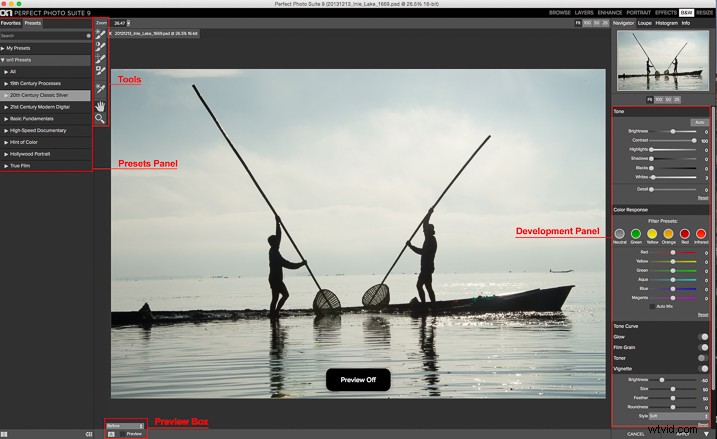
Una vez que esté listo para trabajar, tiene la opción de comenzar seleccionando los diferentes ajustes preestablecidos o simplemente trabajando con los controles deslizantes en el panel de desarrollo. Debe asegurarse de haber seleccionado la opción de vista previa en la parte inferior para ver el efecto en la imagen; puede alternar hacia adelante y hacia atrás para mostrar el antes y el después.
Mi forma preferida de trabajar es usar uno de los ajustes preestablecidos como base o punto de partida, luego modificarlo a mi gusto con los controles deslizantes. Los ajustes preestablecidos se dividen en ocho categorías, de la siguiente manera:
- Procesos del siglo XIX
- Plata clásica del siglo XX
- Digital moderno del siglo XXI
- Fundamentos básicos
- Documental de alta velocidad
- Pista de color
- Retrato de Hollywood
- Cine verdadero
Los nombres son prácticamente autodescriptivos y, si hace clic en ellos, verá todos los ajustes preestablecidos dentro de esa categoría con vistas previas en el panel lateral.
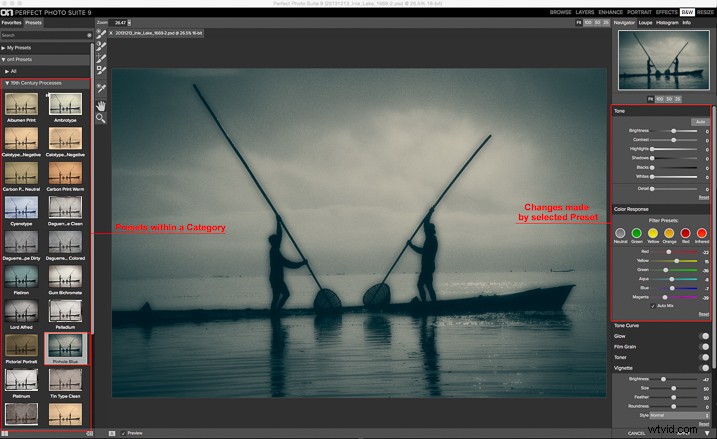
Como puede ver en la imagen de arriba, la aplicación también permite imágenes de duotono al combinar el uso de filtros de color, por lo que es totalmente flexible en el tipo de apariencia que puede crear. Por ejemplo, si hago clic en el ajuste preestablecido Pinhole Blue del 19th Century Process, el software creará ese efecto y verá cómo algunos controles deslizantes del Panel de desarrollo cambiaron para crearlo.
Desde allí, puede modificar la imagen de la forma que desee, y también hay una opción en la que puede seleccionar el modo de fusión, exactamente de la misma manera que funcionan las capas en Photoshop. También puedes dejar caer la opacidad para un efecto más sutil. En el siguiente ejemplo, reduje la opacidad al 34 por ciento.
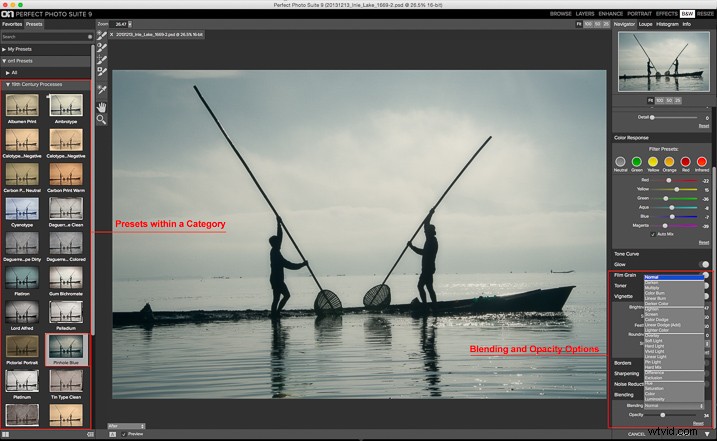
Los diferentes ajustes preestablecidos del siglo pasado son excelentes para crear todos los estilos vintage que son tan populares hoy en día, con solo unos pocos clics y sin la necesidad de conocer software más complicado.
Para mi imagen final, seleccioné Automático de los Fundamentos básicos, luego agregué contraste ajustando la Curva de tono. También moví el control deslizante Detalle a 15 para que el efecto dominó en el agua fuera más notable; también ayudó a agregar algo de dramatismo al cielo.
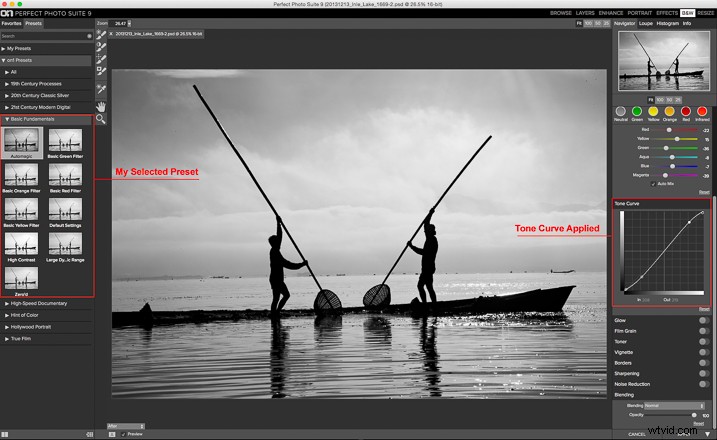
Como sabía que quería volver a recortar la imagen, no agregué ningún otro efecto aquí, así que volví a Lightroom, recorté la imagen y luego agregué una viñeta.

OnOne Perfect B&W es una aplicación completa y una poderosa herramienta para las conversiones en blanco y negro. Creo que la mejor manera de juzgarlo es darle una oportunidad. Lo bueno es que la compañía está ofreciendo una prueba de treinta días, por lo que no te costará jugar con ella; además, puede descargar y probar la suite completa si lo desea. El precio normal de la aplicación independiente es de $59,95 y el paquete completo es de $149,95. Se pueden descargar directamente desde el sitio web de OnOne.
Nota del editor: Este es el penúltimo de una serie de artículos de esta semana con consejos sobre fotografía en blanco y negro. Busque los anteriores a continuación y la última más tarde hoy.
- 5 formas sencillas de crear fotos expresivas en blanco y negro
- Consejos para la fotografía de vida silvestre en blanco y negro
- 7 consejos para fotografía de retratos en blanco y negro
- 28 imágenes con fuertes composiciones en blanco y negro
- Desafío fotográfico semanal:técnicas en blanco y negro
- Consejos para la fotografía de vida silvestre en blanco y negro
- Cómo convertir imágenes a blanco y negro y agregar un tinte de color en Photoshop
- Tomar fotografías en blanco y negro durante un día para mejorar tu ojo fotográfico
- Dividir tonos de imágenes en blanco y negro en Lightroom
Nota :Esta semana es la Semana de la fotografía en blanco y negro en dPS y, para celebrarlo, ofrecemos un 50 % de descuento en nuestro libro electrónico Guía definitiva de fotografía en blanco y negro cuando usa el código de cupón BW50 durante el pago.
